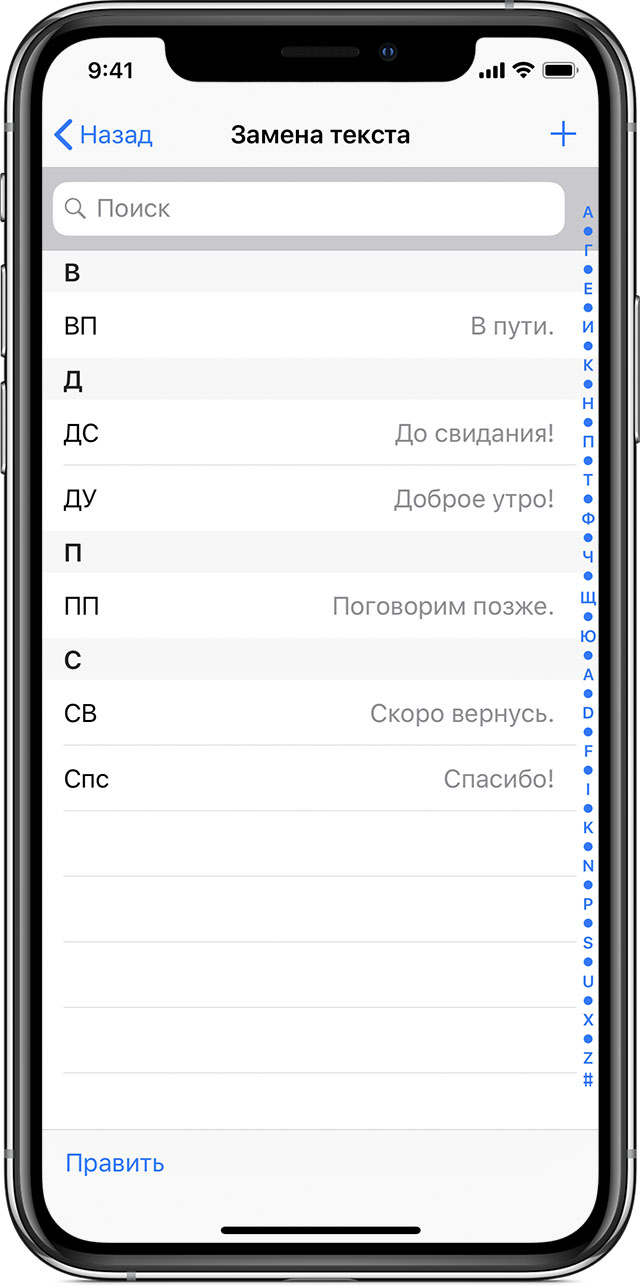Как добавить клавишу Tab (отступ, абзац) на iPhone и iPad
А вы замечали, что на клавиатуре iOS нет знакомой многим по компьютерным «клавам» кнопки Tab? Если нет – скорее всего, она вам и не нужна. А вот если да – то сейчас мы расскажем, как её туда добавить.
Как добавить клавишу Tab на iPhone и iPad
Способ №1 Голосовая команда
1. Откройте любой текстовый документ, в котором вам понадобится клавиша Tab. Например, новое письмо электронной почты.
2. Переключите клавиатуру на русский язык (если собираетесь отдать команду на русском, конечно).
3. Нажмите на иконку микрофона слева от пробела.
4. Произнесите слово «Табуляция».
Если иконки микрофона нет рядом с пробелом, значит у на вашем устройстве отключена Диктовка. Включить ее можно по пути Настройки iOS → Клавиатура → Диктовка.
Готово – iOS автоматически выставит «большой» пробел, который на «обычной» компьютерной клавиатуре мы делаем с помощью клавиши Tab.
Способ №2: Создание и сохранение шортката «Табуляция»
1. Повторите пункты 1-4 предыдущей инструкции.
2. Коснитесь экрана в месте, куда был перемещен курсор после совершения команды «Табуляция» и выберите в появившемся контекстном меню вариант «Выбрать».
3. Размер табуляции будет выделен, как текст. Нажмите «Скопировать».
4. Откройте приложение Настройки на iOS и перейдите по пути Основные → Клавиатура → Замена текста.
5. Нажмите на значок «+», чтобы добавить новое сокращение-шорткат.
6. Коснитесь поля Фраза, чтобы появилось контекстное меню. Нажмите «Вставить», а затем поставьте какую-нибудь букву (например, «е») – без дополнительной буквы ничего работать не будет. В поле Сокращение впишите Tab. Нажмите Сохранить.
7. Теперь откройте любой текстовый документ на своем iPhone или iPad и примените команду. Чтобы сделать это, выставьте курсор в нужное место, наберите команду из поля Фраза (в нашем случае «tab») на, и нажмите пробел, чтобы шорткат был применён. Ну и да – «лишнюю» букву (без которой, напомним, наш шорткат был бы невозможен) придется удалить вручную.
Конечно, ни первый, ни второй способы поставить Tab на iPhone или iPad не претендуют на звание идеального. Но это в любом случае лучше, чем ничего.
Источник статьи: http://yablyk.com/276292-kak-dobavit-klavishu-tab-otstup-abzac-na-iphone-i-ipad/
Использование функций «Автокоррекция» и предиктивного набора текста на iPhone, iPad или iPod touch
Узнайте, как пользоваться функциями «Автокоррекция», предиктивного набора и замены текста, чтобы вводить текст с меньшим количеством нажатий.
Использование функции «Автокоррекция»
Функция «Автокоррекция» проверяет правописание при вводе с помощью словаря клавиатуры и автоматически исправляет ошибки. Чтобы использовать ее, просто вводите текст в поле.
Чтобы проверить, включена ли эта функция, выполните следующие действия.
- Откройте «Настройки».
- Выберите вариант «Основные» > «Клавиатура».
- Включите параметр «Автокоррекция». По умолчанию параметр «Автокоррекция» включен.
Использование предиктивного набора текста
С функцией предиктивного набора текста можно вводить и дополнять целые предложения всего несколькими касаниями.
По мере ввода текста будут предлагаться слова и фразы на основе ваших предыдущих бесед, стиля изложения и даже веб-сайтов, которые вы просматриваете в Safari.
Чтобы отключить или включить функцию предиктивного набора текста, нажмите и удерживайте значок или . Нажмите «Настройки клавиатуры» и включите параметр «Предиктивный набор». Или перейдите в раздел «Настройки» > «Основные» > «Клавиатура» и включите или отключите параметр «Предиктивный набор».
Настройка замены текста
Функция замены текста позволяет использовать сочетания букв для ввода длинных фраз. При вводе комбинации в текстовое поле автоматически подставляется целая фраза. Например, при вводе «ДУ» может подставляться фраза «Доброе утро».
Чтобы настроить функцию замены текста, перейдите в раздел «Настройки» > «Основные» > «Клавиатура» > «Замена текста».
- Чтобы добавить текст для замены, нажмите значок и введите фразу и сочетание букв. Затем нажмите кнопку «Сохранить».
- Чтобы удалить текст для замены, нажмите «Изменить», а затем — значок и кнопку «Удалить». Чтобы сохранить изменения, нажмите «Готово».
Дополнительная информация
Узнайте о клавиатурах на iPhone, iPad или iPod touch. Например, можно использовать международные клавиатуры и клавиатуры сторонних разработчиков, а также изменять язык.
Источник статьи: http://support.apple.com/ru-ru/HT207525
Как на айфоне перейти на новую строчку. Как в «Инстаграме» писать с новой строки? Рекомендации
«Инстаграм» — новая социальная сеть, которая помогает блогерам и интернет-магазинам привлекать новых клиентов и почитателей. Поэтому сейчас уже недостаточно просто публиковать красивые фотографии. Читатель хочет видеть текст, знать, о чем думает блогер, что он может ему предложить.
Многие новшества Сети напрямую связаны с продвижением аккаунта. Однако без грамотного сочетания текста и картинки сделать это не получится. Как писать с новой строки в «Инстаграме», а главное, зачем вообще это делать, можно узнать ниже.
Зачем нужен текст в «Инстаграме»?
Если «Инстаграм» – это социальная сеть визуального плана, то зачем же там вообще нужен текст? Дело в том, что все труднее привлекать к себе внимание. Каждый второй аккаунт может предложить хорошие фотографии. Каждый пятый принадлежит фотографам, которые снимают так, что захватывает дух. Можно найти блогеров, которые делают зарисовки из деревенской жизни, кто-то выкладывает фотографии блюд. В любом случае уже сейчас этого недостаточно.
Поэтому приходится еще и писать. Сегодня даже появились вакансии копирайтеров для постов в «Инстаграме». Тексты выходят на первый план. Часть пользователей Сети уже признались, что они предпочитают читать тексты, а не смотреть фото или видео. Поэтому нужно писать красиво. В оформлении поста помогают не только смайлики, но и новые абзацы. Однако не всем ясно, как сделать абзац в «Инстаграме».




Сила текста в Инстаграм растет
Если первоначально у создателей Инсты была цель делать сайт с моментальными фотографиями счастливых моментов жизни, то сейчас большинство пользователей преследует другую цель. Всё больше и больше фотосеть напоминает торговую площадку. Бизнес-аккаунтов становится очень много, а покупать в Инстаграм очень удобно. Поэтому картинки лишь завлекают к прочтению информации под ними. Сейчас, как никогда, важно то, что вы доносите пользователям словами.
Зачем нужны абзацы?
Зачем вообще в тексте нужна новая строка? Это помогает выделить новую мысль, обособить ее от остального текста. Если написанное структурировано, то читается оно гораздо проще.
Полотно текста читается с трудом. Если блогер не знает, как сделать перенос текста в «Инстаграме» на новую строку, то его страница будет выглядеть сумбурно. Или же ему придется довольствоваться короткими цитатами и надписями. А они, как известно, не приносят желаемого отклика от подписчиков.
Комментарии к тексту являются одним из центральных элементов, которые влияют на статистику аккаунта. А что писать, если нечего почитать? Только стандартные комплименты фотографиям. Но такой комментарий отвечать захочет не каждый. Поэтому важно знать, как в «Инстаграме» писать с новой строки. Это поможет увеличить охват, который так важен, чтобы монетизировать страничку.
Методы, как можно сделать перенос
Перейдём сразу к делу. Как в Инстаграме перейти на новую строку? Есть пять способов. О них и поговорим.
- Просто нажмите на перевод строки, но не ставьте перед ним пробел. Закончили предложение, и сразу жмем на кнопку переноса. Не во всех клавиатурах эта кнопка отсутствует, но люди слышат, что у других возникают проблемы, и ищут способы обойти несуществующую проблему.
Делаем абзацы. Советы
Существует несколько вариантов, как в «Инстаграме» писать с новой строки. Один из самых простых – скопировать текст из заметок. То есть сначала текст набирается в заметках, редактируется. Расставляются все смайлики и прочее. Затем он переносится в «Инстаграм».
Что касается шапки профиля, то здесь удобнее работать с компьютера, так как эта часть аккаунта хорошо редактируется с ноутбука. Это гораздо удобнее, чем мучить телефон и думать, как писать с новой строки в «Инстаграме».
Как это проявляется
Возьмите в руки два устройства: iPhone ЛЮБОЙ модели и любой флагман на Android. Почему флагман? Да потому что эти гаджеты работают быстрее всех и должны немного лучше понимать, что пишет пользователь.
Включите секундомер на обоих устройствах и напишите это предложение:
На дощатой террасе близ конопляника вдова небезызвестного подьячего, веснушчатая Агриппина Саввична, потчевала исподтишка моллюсками, винегретом, можжевеловым вареньем и мороженым крем-брюле коллежского асессора Аполлона Филипповича под аккомпанемент аккордеона и виолончели.
Это предложение одновременно проверяет вас на грамотность и одновременно помогает лучше всего определить точность и скорость набора текста.
На iPhone 5s, 7 Plus и X время набора оказалось приблизительно одинаковым:
• 48 секунд на 5s • 51 секунда на 7 Plus • 44 секунды на X
На Xiaomi Mi Mix 2 и Samsung Galaxy S8 время написания сообщения оказалось сильно разным:
• 1 минута 22 секунды на Mi Mix 2 • 1 минута 43 секунды на Galaxy S8
При этом на айфонах я совершил всего одну опечатку, так как iOS не знает по какой-то причине слова «дощатой».
В то же время весьма мощные и современные Android-девайсы справились с этим текстом гораздо хуже. Каждое третье слово было написано с ошибкой, автозамена либо работала криво, либо вовсе отключалась сама по себе.
Отсюда вытекает и увеличенное время ввода достаточно сложного текста. Разумеется, написать его можно ещё быстрее, если писать на слух или из головы. В данном случае мы рассматриваем именно перепечатывание готового текста.
Пошаговое описание: новые строки
Самый простой способ, помогающий сделать абзацы – это убрать пробел в конце предыдущего блока текста. То есть:
- После того как написано заключительное слово в последнем предложении абзаца, не нужно ставить пробел.
- Теперь необходимо перейти на цифровую клавиатуру. Тогда внизу справа появится перенос на новую строку. Следует нажать на эту кнопку. Теперь можно писать текст.
Если после публикации текст сбился, то нужно отредактировать пост. Для этого стоит зайти в три точки, справа, в верхней части экрана, найти кнопку «изменить». Теперь нужно поставить курсор перед последним словом абзаца. Скорее всего, там остался пробел, необходимо его удалить. Далее перенесите абзац на новую строку с помощью цифровой клавиатуры. Теперь можно сохранить изменения.
Перенести абзац на новую строку в сети «Инстаграм» просто. А в результате можно увеличить количество своих подписчиков, привлечь к себе новых покупателей или поклонников. Поэтому не стоит пренебрегать текстами в этой социальной сети.
Как поставить верхнюю запятую
Верхняя запятая или апостроф, как она правильно называется, часто используется в английском, французском, украинском и белорусском языке, но бывают случаи, когда её нужно написать и в русском слове. Это можно сделать с помощью кнопок клавиатуры или специального меню текстового редактора.
Апостроф – это небуквенный орфографический символ в виде верхней надстрочной запятой, который применяется в русском языке в следующих случаях:
- иностранные имена собственные с апострофом, чаще всего ему предшествуют буквы «Д» и «О» (например, Д’артаньян, О’Коннор);
- иностранные географические названия (к примеру, Кот-д’Ор);
- слова, написанные латиницей, с русским суффиксом (E-mail’ом).
Рассмотрим способы, которыми можно напечатать верхнюю запятую. Для начала самый простой. При русской раскладке клавиатуры нажимаем кнопку Ctrl и, удерживая ее, дважды щелкаем по клавише с буквой «э». Получим такой символ «’».
Поскольку апостроф очень часто используется в английском языке, то чтобы его напечатать, можно сменить раскладку клавиатуры на английскую. Теперь нажимаем ту же кнопку с изображением «э». На экране появится значок «‘».
В украинской раскладке верхняя запятая тоже вынесена на отдельную клавишу и находится там, где русская буква «ё». Нажимаем ее и получаем «’».
Поставить верхнюю запятую можно с помощью ASCII-кодов. Например, если зажать клавишу Alt и набрать 039, то на месте курсора появится символ «’». Теперь вводим 0146, также удерживая Alt. На дисплее видим «’».
Но набирать цифры нужно обязательно на цифровом блоке клавиатуры, а не в том ряду, что находится над буквами, иначе ничего не получится. Это будет немного проблематично для пользователей ноутбуков. Однако если нажать на кнопку NumLock, то цифровой блок включится на буквенном, и можно будет провести нужные манипуляции.
Поставить апостроф позволит текстовый редактор Microsoft Word. Рассмотрим на примере версии 2007. Нажимает на меню «Вставка» и там выбираем пункт «Символ». Во всплывшем окне кликаем по надписи «Другие символы…». Теперь в поле «Шрифт» ставим «Обычный текст» и среди представленных символов выбираем тот, который нам нужен. Это может быть «’» и другие. Дважды кликаем по нему или выделяем и нажимаем «Вставить». После этого закрываем окно. В документе появился нужный значок.
Подобная функция есть и в бесплатном текстовом редакторе OpenOffice Writer. Чтобы поставить верхнюю запятую, заходим в меню «Вставка» и выбираем пункт «Специальные символы…». В открывшемся окне «Выбор символа» о «Основная латиница» или «Дополняющие диакритические знаки». Выбираем нужный символ и дважды кликаем по нему или выделяем и нажимаем OK.
Можно воспользоваться программой с символами, встроенной в Windows. Заходим в меню «Пуск». Выбираем «Все программы», далее – «Стандартные», а там – «Служебные». Открываем утилиту «Таблица символов». Выбираем подходящий шрифт и дважды кликаем по значку апострофа или выделяем его и жмем «Выбрать». Он появится в поле «Для копирования». Теперь выделяем его, копируем в буфер обмена и вставляем туда, куда необходимо. Это делается последовательным нажатием комбинаций клавиш Ctrl+C и Ctrl+V.
Теперь вы знаете, как поставить верхнюю запятую различными способами, и сможете выбрать тот, который будет вам наиболее удобным. А чтобы облегчить работу, ее можно напечатать лишь раз, а потом просто копировать и вставлять в нужное место.
Источник статьи: http://omsk-iphone.ru/rukovodstva/kak-na-ajfone-perejti-druguyu-stroku.html